“¡Además de dormir como oso, tengo memoria de pez! Por lo que no puedo vivir sin alarmas en mi iPhone, y por sobre todo las necesito para esos eventos especiales que no son tan recurrentes. ¿Pueden ayudarme a poner alarma en iPhone fácilmente en los diferentes calendarios?”
-Ricardo
Las alarmas pueden ser muy útiles cuando debemos organizarnos, y pueden salvarnos de olvidos, retrasos o un sin fin de problemas. Por eso en este artículo te ayudaremos a configurar alarma iPhone en el calendario iOS que necesites, y es que con CopyTrans Contacts, es realmente muy fácil.
Ventajas de CopyTrans Contacts
✔️ Organiza tus eventos con alarmas fácilmente desde tu PC.
️✔️ Elige la frecuencia y el momento justo de tus alarmas para cada calendario.
️✔️ Sincroniza tus calendarios, eventos y alarmas con iCloud.
✔️ Interfaz muy sencilla e intuitiva.
Prueba CopyTrans Contacts
¡Y no olvides poner tus alarmas!
Esta guía rápida te enseñara como configurar una alarma en el calendario.
¡Vamos!
Alarma en iPhone
Para saber como poner alarma, solo sigue las instrucciones descritas aquí:
- Descarga e instala CopyTrans Contacts:
- Abre CopyTrans Contacts y conecta tu iPhone.
- Espera hasta que la carga de datos termine. No desconectes el dispositivo o cierres la aplicación mientras veas la siguiente imagen de carga:
- En la ventana principal de CopyTrans Contacts, haz clic en el icono de “Calendarios” en la columna de la izquierda. Después haz clic en “Vista diaria” a la derecha de la interfaz y por último ve al evento que necesitas y haz clic en la pluma verde.
- Verás una nueva pantalla donde puedes editar las alarmas de tu Evento. Haciendo clic en “Repetir” eliges con qué frecuencia se repetirá la alarma. En Alerta1/Alerta2 escoges en que momento se activarán las alertas.
- Cuando termines de configurar las alarmas en el evento, haz clic en “Aplicar Cambios”, y la alarma ya estará configurada.
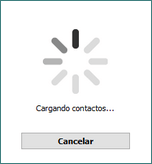
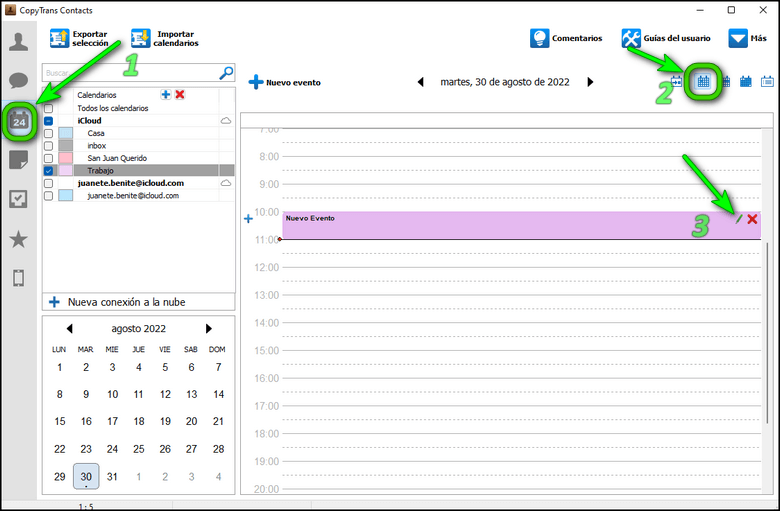
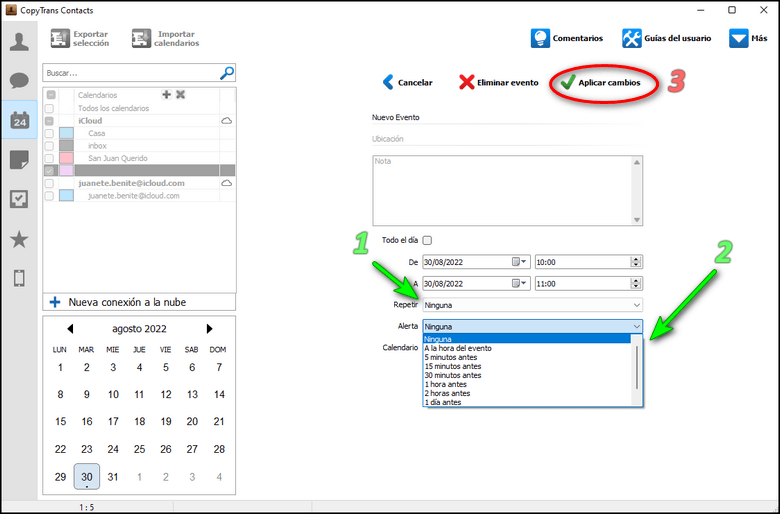
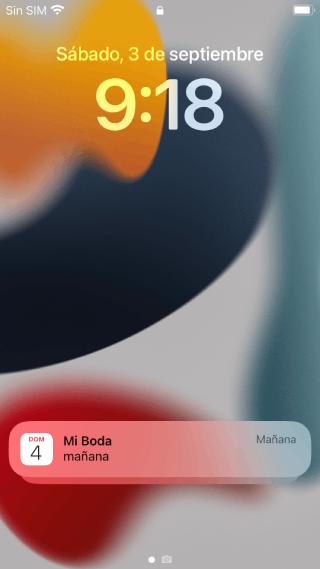
¡Ya está!
Tus alarmas están configuradas en tu iPhone.
Prueba CopyTrans Contacts
¡Pon algunas alarmas más, por si acaso!
Nota:
Si quieres configurar múltiples calendarios directamente desde tu iPhone, puedes seguir esta guía de la página oficial de Apple. Después puedes administrar fácilmente múltiples calendarios con CopyTrans Contacts.
Conclusión:
Ahora puedes relajarte, ya que con tu alarma iPhone configurada en tus calendarios, no volverás a olvidar tu aniversario, tu defensa de tesis, tus reuniones u otros eventos importantes. En este artículo apenas rascamos un poco de todas las posibilidades que te ofrece CopyTrans Contacts, para saber más sobre sus funciones, asegúrate de leer nuestras guías de usuario, además de otros artículos interesantes que tenemos para ti.
Otros artículos interesantes: